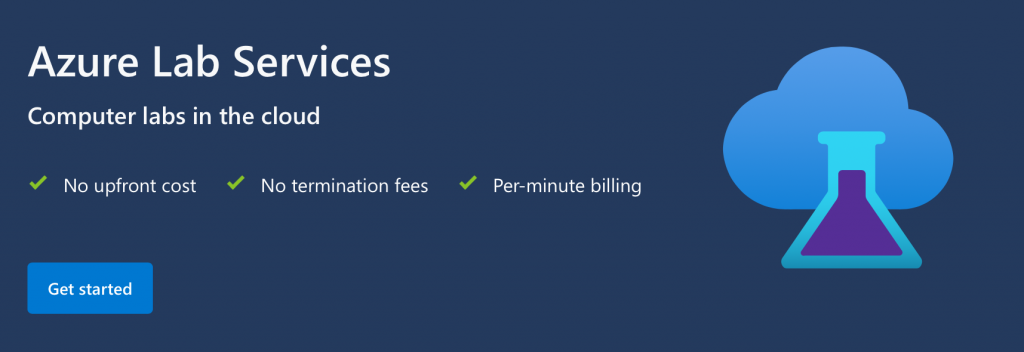
Recentemente ho avuto l’occasione di preparare un workshop rivolto alle figure professionali che intendono acquisire competenze di base sui comandi T-SQL per la modifica dei dati e sull’utilizzo dei tool di SQL Server per l’Import/Export data e SQL Profiler. In aggiunta alla parte teorica volevo fornire ai partecipanti un ambiente di lavoro su cui sperimentare la teoria attraverso esercizi pratici iniziando subito a “sporcarsi le mani”.
Mi sono chiesto quale fosse la scelta migliore tra le seguenti opzioni:
- Richiedere come pre-requisito del corso il possesso di un notebook con SQL Server 2019 (Developer Edition) e SQL Server Management Studio installati
- Fornire l’accesso ad un VM in Azure con SQL Server 2019 e SQL Server Management Studio pre-installati
- Fornire l’accesso ad un’istanza Azure SQL Database
- Altro?
La prima opzione è la più “scontata” ma richiede una installazione locale di SQL Server 2019, SQL Server Management Studio e il download del database di esempio predisposto per le esercitazioni. Ogni partecipante avrebbe quindi dovuto prepararsi l’ambiente autonomamente con il rischio di non avere le competenze sufficienti per completare tutte le operazioni (il workshop in questione è di livello 200). Considerando che alcuni partecipanti saranno remoti, ho escluso la prima opzione.
La seconda opzione è percorribile ma richiede una VM in Azure in grado di erogare Servizi Terminal Server. Richiede inoltre la configurazione degli accessi, l’invio delle password, la creazione di un database per ogni partecipante ecc. nulla di impossibile ma la parte di configurazione richiede un tempo non trascurabile e volendo ripetere il workshop dovrebbe essere rifatta ad ogni nuovo workshop.
La terza opzione è percorribile ma richiede SQL Server Management Studio installato localmente e la creazione di un database in Azure SQL per ogni partecipante, l’invio manuale delle credenziali da ripetere ad ogni nuovo workshop.
Avevo l’idea ci fosse un modo più semplice per allestire una class-room virtuale ma non sapevo come… la risposta è Azure Lab Services!
Azure Lab Services permette di creare un Lab di macchine virtuali preconfigurate che verranno distribuite ai destinatari dalla piattaforma Azure attraverso il servizio Lab. L’immagine della VM è basata sul modello predisposto nel laboratorio all’interno del quale ci sarà l’istanza SQL Server.
Il tutorial Set up a class-room Lab vi guiderà nella creazione e configurazione di un laboratorio di macchine virtuali che gli studenti (partecipanti al workshop nel caso reale che ho sperimentato) potranno utilizzare in classe. Al termine del tutorial sarete in grado di:
- Creare un laboratorio di macchine virtuali in Azure
- Aggiungere utenti al laboratorio
- Impostare una pianificazione per il laboratorio
- Inviare un’email di invito agli studenti
Durante la creazione del laboratorio per SQL Server 2019 selezionate l’immagine “SQL Server 2019 Standard Edition on Windows Server 2019” come illustrato nella figura seguente. L’immagine che contiene l’edizione Standard di SQL Server 2019 è consigliata quando non si ha molto tempo a disposizione o sufficiente esperienza per effettuare l’installazione manuale di SQL Server.
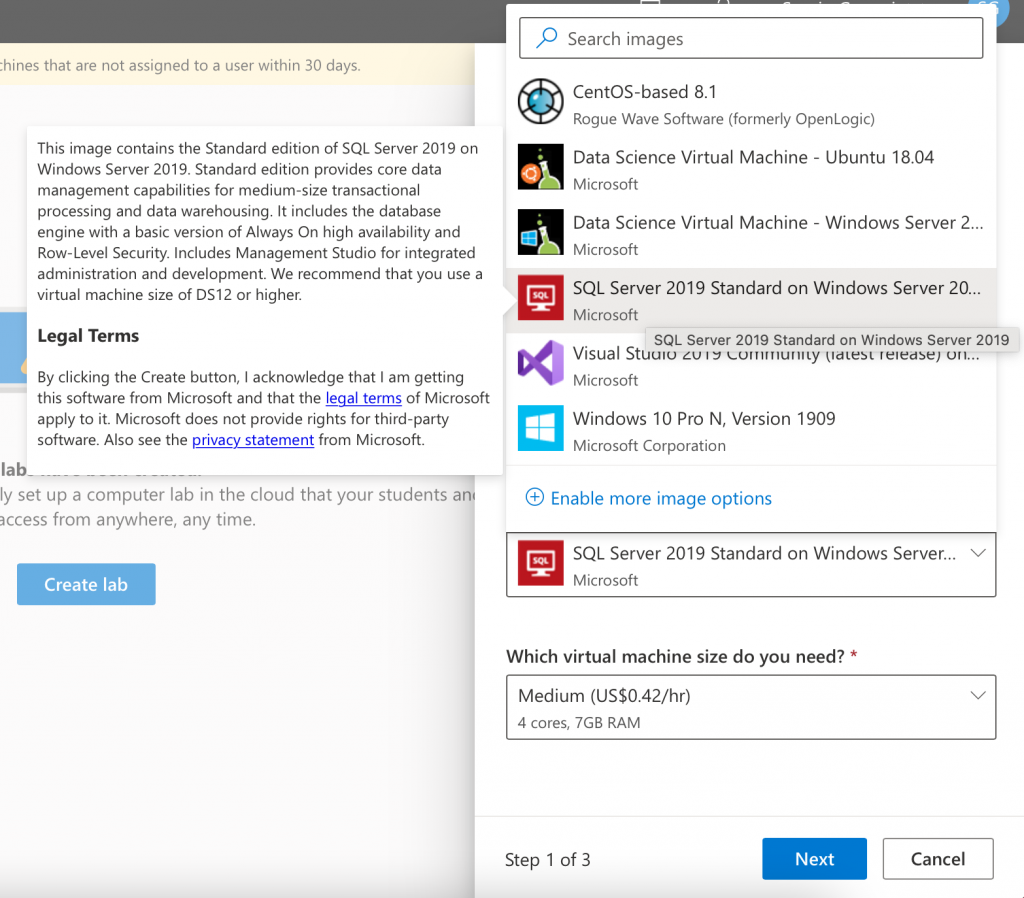
Se avete tempo a disposizione e esperienza nell’installazione di una nuova istanza SQL Server 2019, durante la creazione del template potete selezionare l’immagine contenente solo il sistema operativo Windows e procedere con l’installazione di SQL Server dopo aver creato ed avviato il template. In quest’ultimo caso potete effettuare il download di SQL Server Developer Edition da qui.
In entrambi i casi, si consiglia l’utilizzo della size Medium come dimensione minima per le VM del laboratorio SQL Server.
Dopo aver creato e configurato il laboratorio di macchine virtuali e pianificato quando il laboratorio sarà disponibile agli studenti e in quale misura, potrete accedere alle VM seguendo il tutorial Access a classroom lab in Azure Lab Services.
Azure Lab Services è integrato in Microsoft Teams grazie all’apposita App. Potrete quindi creare un gruppo Teams, creare uno o più laboratori virtuali ed effettuare il provisioning delle macchine a tutti gli utenti del Team! Per maggiori informazioni sull’integrazione di Azure Lab Services in Microsoft Teams, puntate il vostro browser qui.
Vi state chiedendo quando costa il servizio? Meno di quanto pensate e molto meno di quello che costerebbe allestire un laboratorio fisico on-premises! Per il dettaglio costi puntate il vostro browser qui.
Non mi resta che augurarvi buon divertimento con i laboratori virtuali di Azure Lab Services!
 UGISS User Group Italiano SQL Server
UGISS User Group Italiano SQL Server